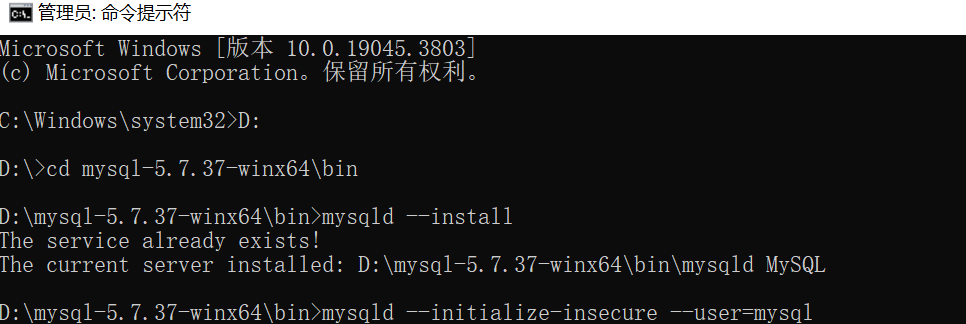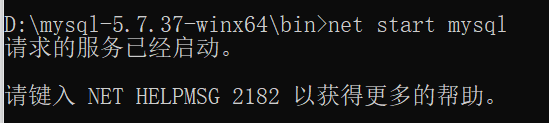MySQL的下载安装(MSI和ZIP版本都有)
一、下载
首先进入官网下载MySQL数据库的安装包:
https://www.mysql.com/
1.1进入首页后点击DOWLAODS
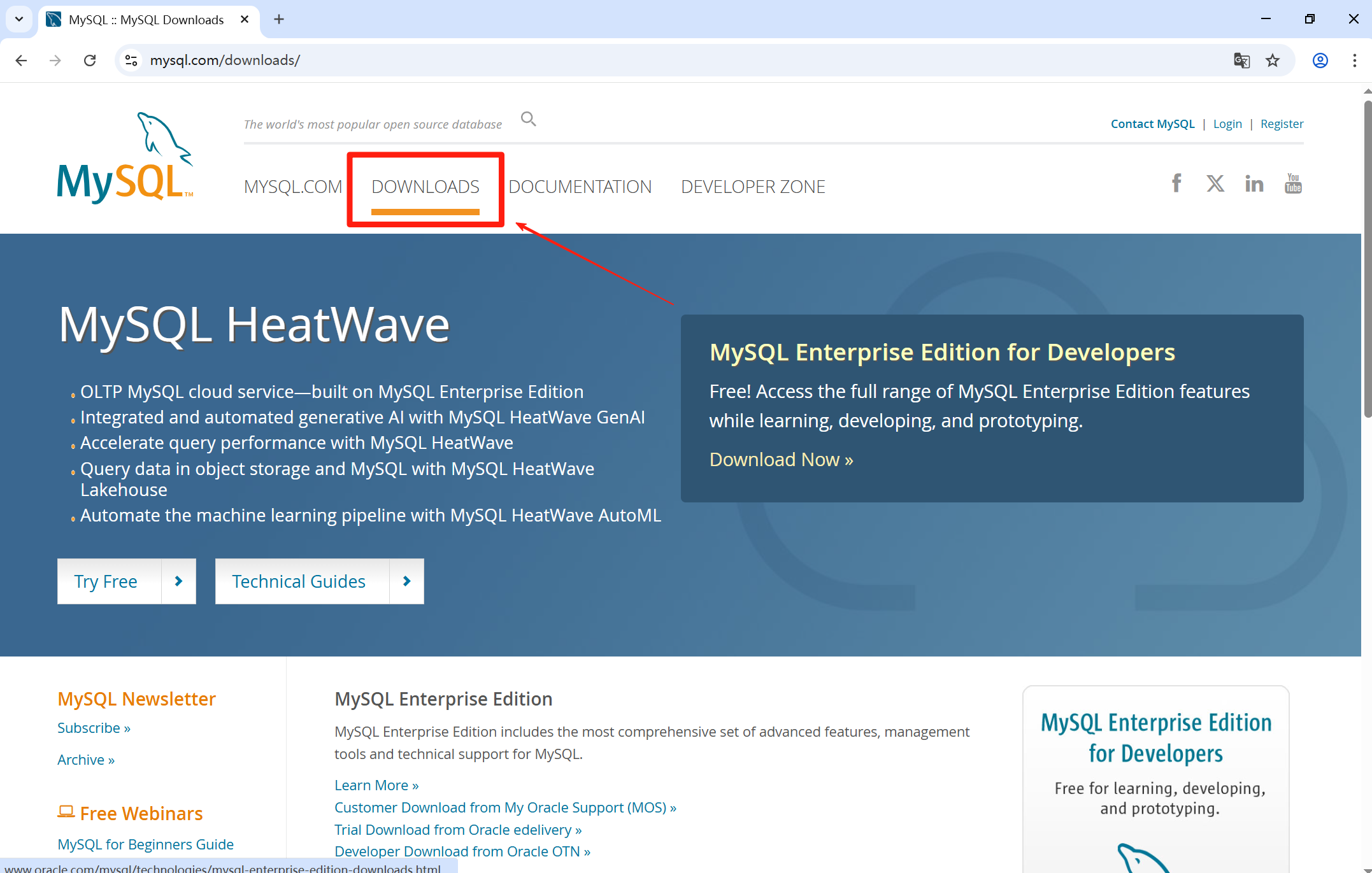
1.2DOWNLAODS页面往下拉选择MySQL Community(GPL) Dowloads
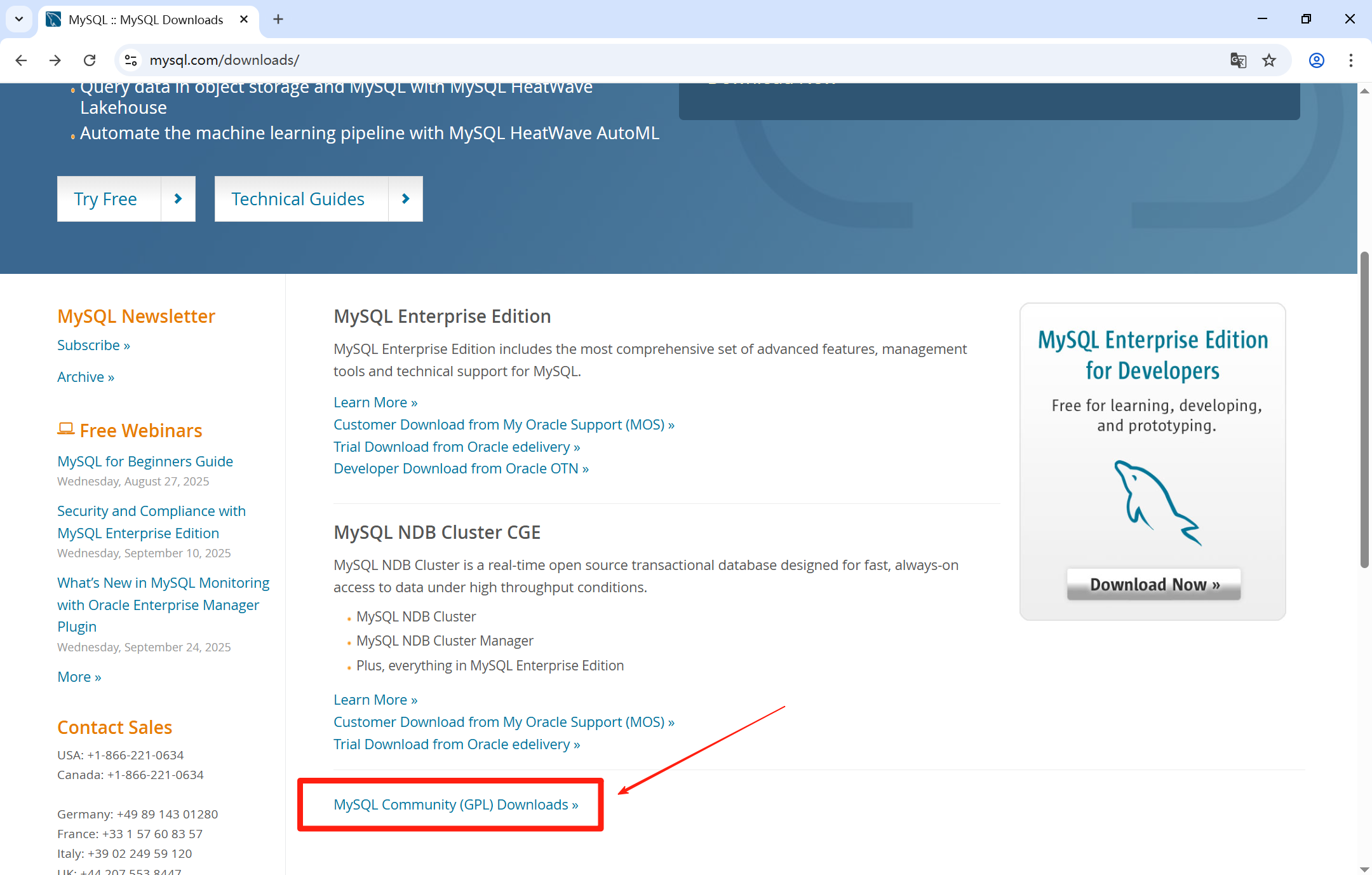
1.3点击进入MySQL Community(GPL) Dowloads页面再选则MySQL Installer for Windows
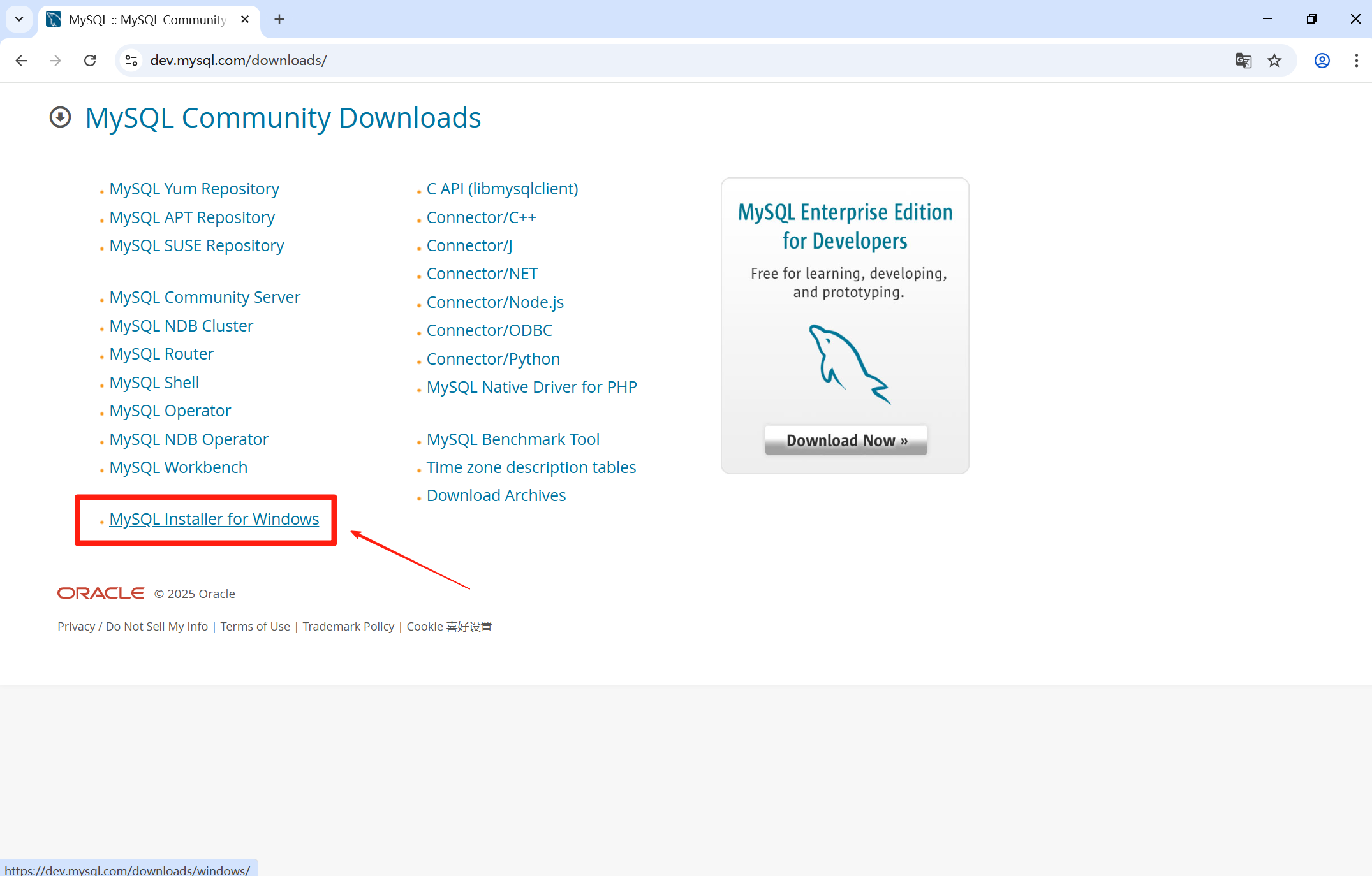
1.4进入下面这个页面后默认的就是MySQL最新的安装包可以直接点击下载
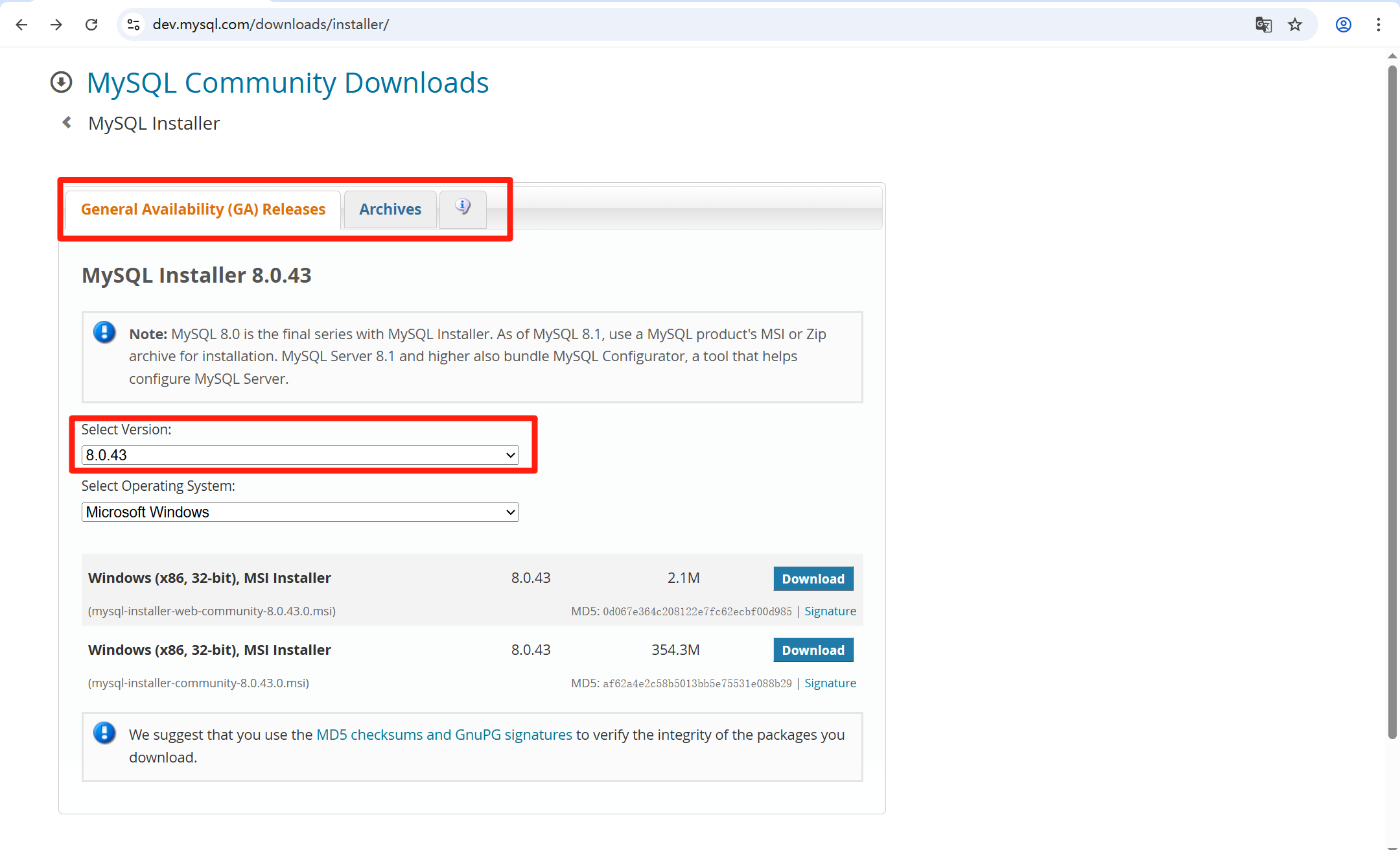
1.5由于本人用习惯了5.7版本的所以我会点击Archives下载历史版本的
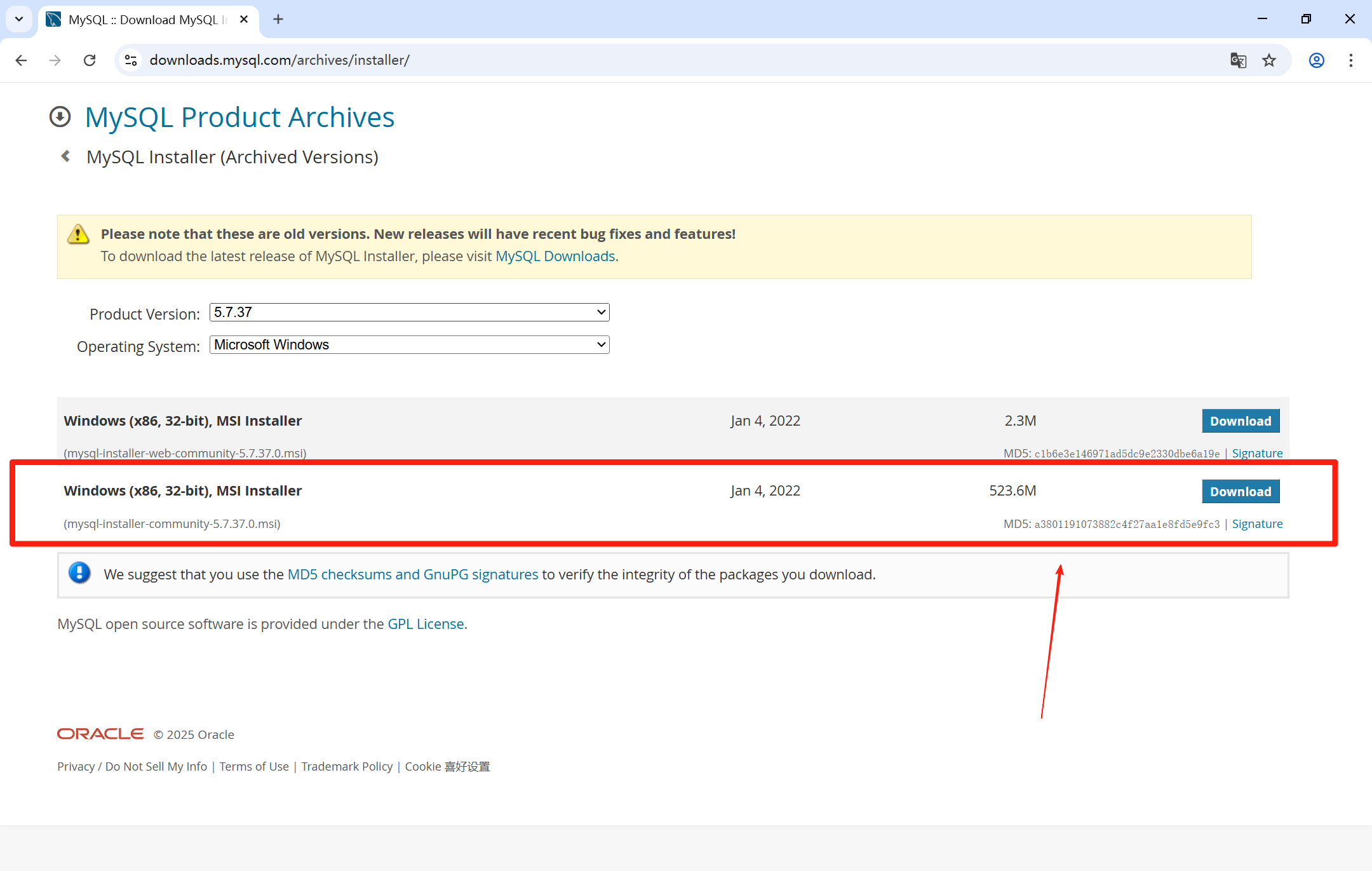
二、刚才咱们下载的是MSI版本的所以下面是MIS版本的安装步骤,另外我还会再后面补充一个ZIP版本的安装和配置步骤
1.MSI版本双击安装
下载完成之后,双击打开此msi文件,进入如下界面:
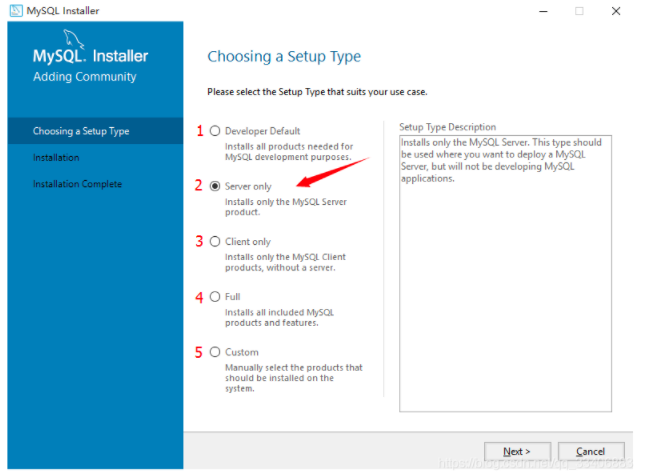
标注1:安装所有 MySQL 数据库需要的产品;
标注2:仅仅使用 MySQL 数据库的服务器;
标注3:仅仅使用 MySQL数据库的客户端;
标注4:安装所有包含 MySQL 数据库的产品;
标注5:手动选择需要安装的 MySQL 数据库的产品。
在此,咱们只需要选择 标注2 所示的Server only即可,然后点击Next,进入如下界面
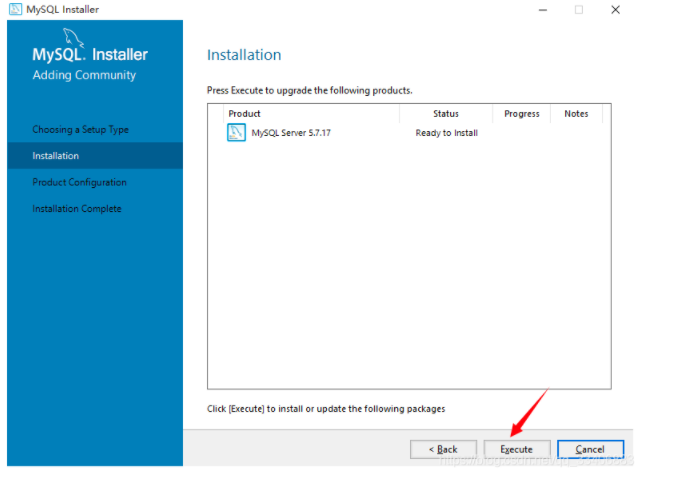
如上图所示,此为安装提示界面,直接点击Execute:
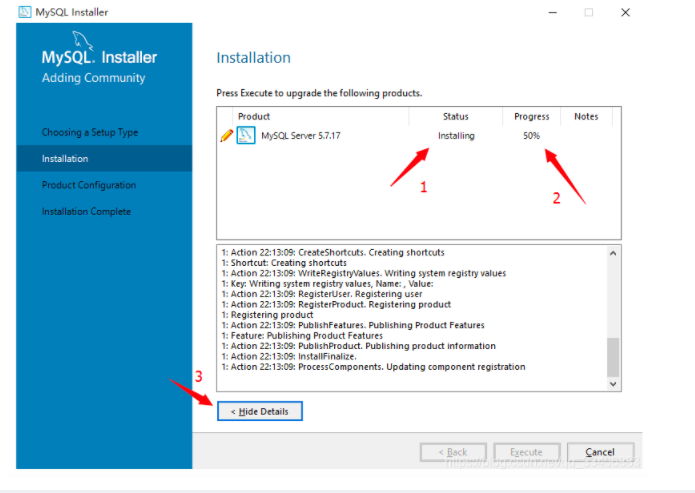
标注1:表示当前的状态;
标注2:表示当前的升级进度;
标注3:显示或隐藏升级信息。
如上图所示,此界面展示了当前的状态、进度及升级信息,当升级进度达到100%后,如下图所示:
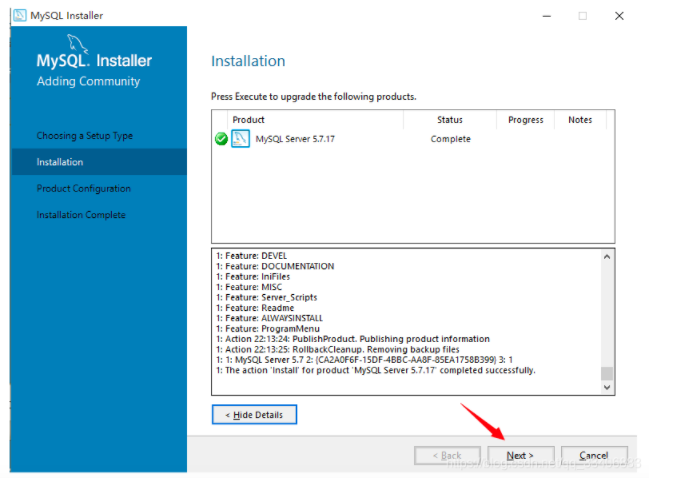
如上图所示,此为 MySQL 数据库升级成功的标志,点击Next:
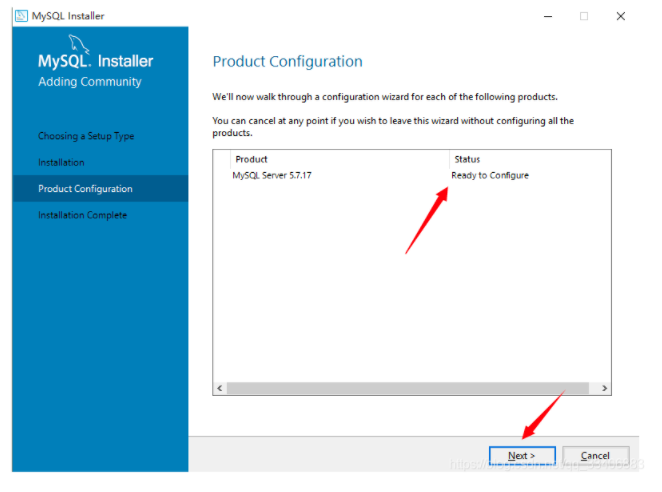
如上图所示,提示咱们已经进入了产品配置的阶段,直接点击Next即可
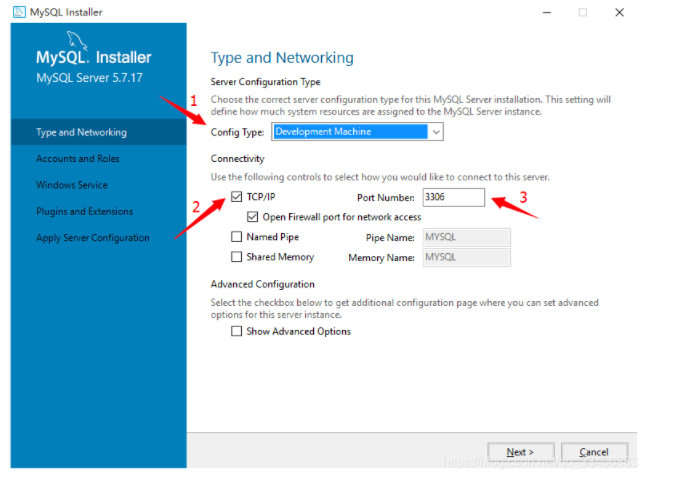
标注1:配置服务器类型;
标注2:选择TCP/IP协议;
标注3:选择端口号为3306.
如上图所示,选择默认配置即可,点击Next:
如上图所示,此界面为设置账号和角色,在这里,咱们只需要设置root账号的密码(必须记住,登录 MySQL 数据库时需要验证)即可,密码至少四位,设置完成后,点击Next:
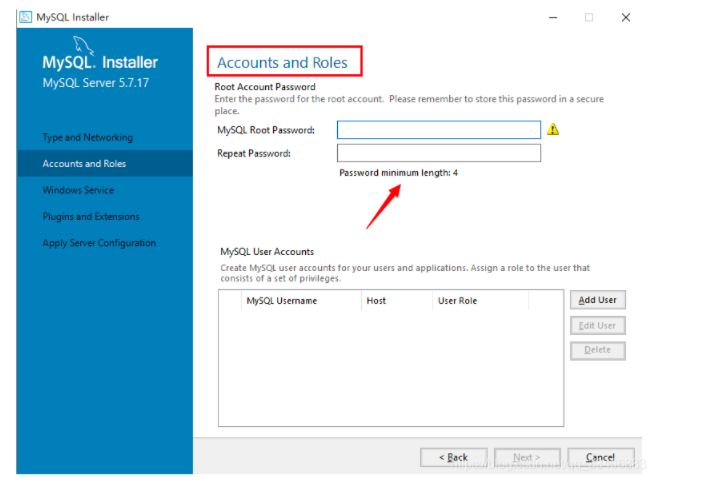
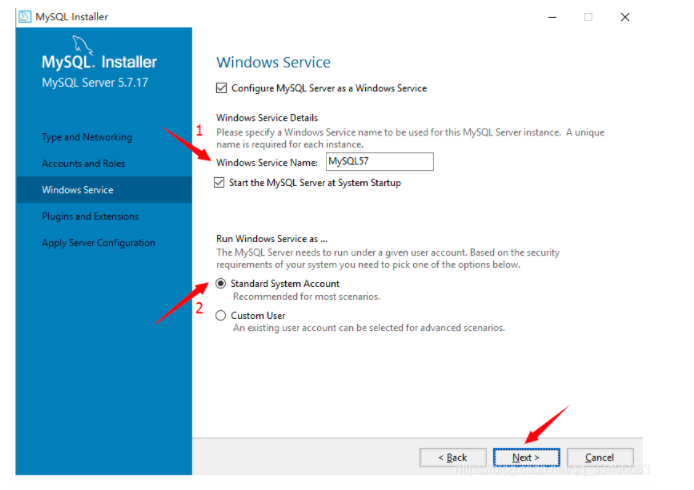
标注1:由于咱们使用的是mysql-5.7.17版本,因此默认的服务器名称为MySQL57;
标注2:默认选择Standard System Account即可。
如上图所示,选择默认配置即可,点击Next:
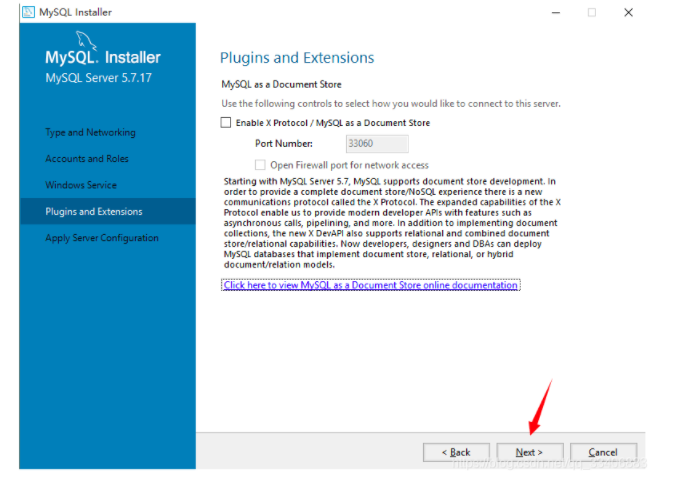
如上图所示,此为配置Plugins and Extension,即配置插件和扩展应用的,不用管它,直接点击Next即可:
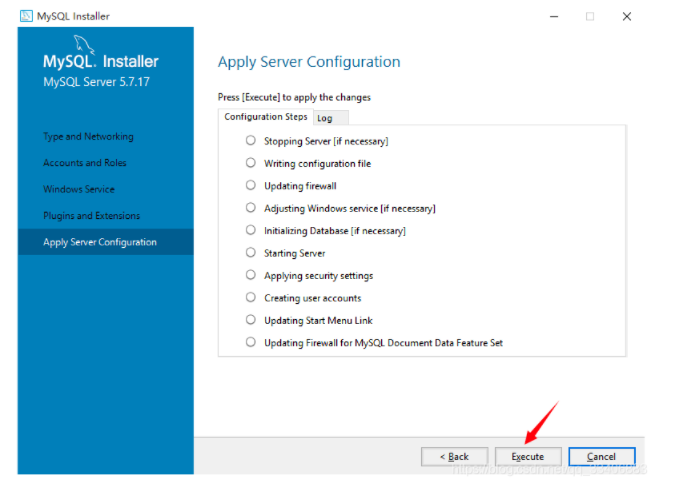
如上图所示,此界面为让咱们确认需要应用的服务器配置,确认无误后,点击Execute:
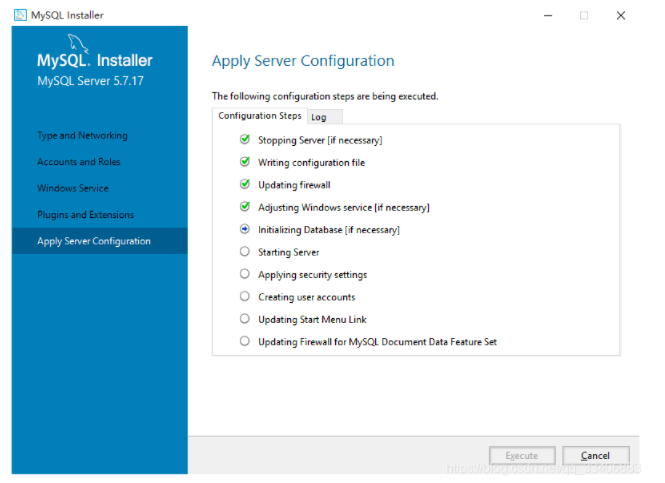
如上图所示,正在进行服务器配置,此时,如果电脑弹出提示框,显示“危险”等提示信息,不用管它,这只是安全软件遇到修改配置的时候自动报警而已,直接点击“同意”即可。
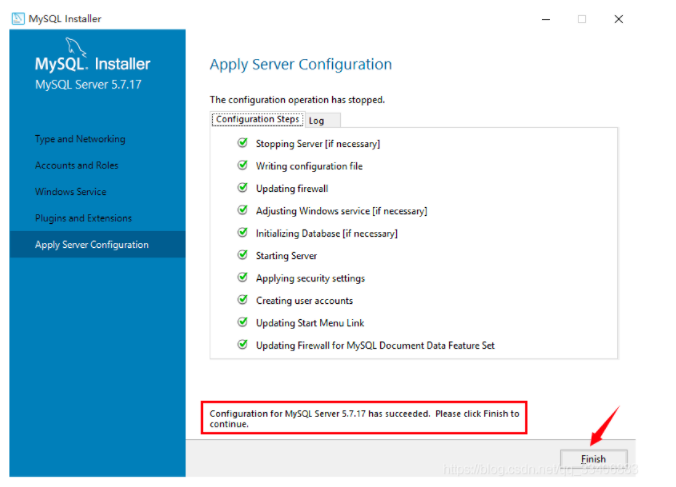
如上图所示,服务器配置完成,点击Finish:
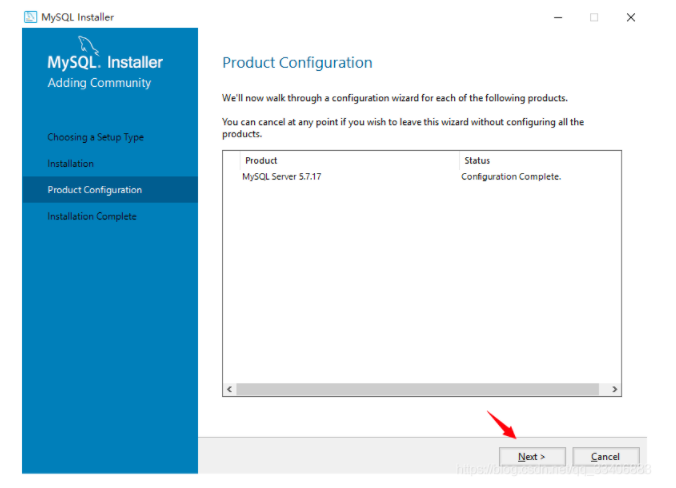
如上图所示,进一步显示配置完成,直接点击Next:
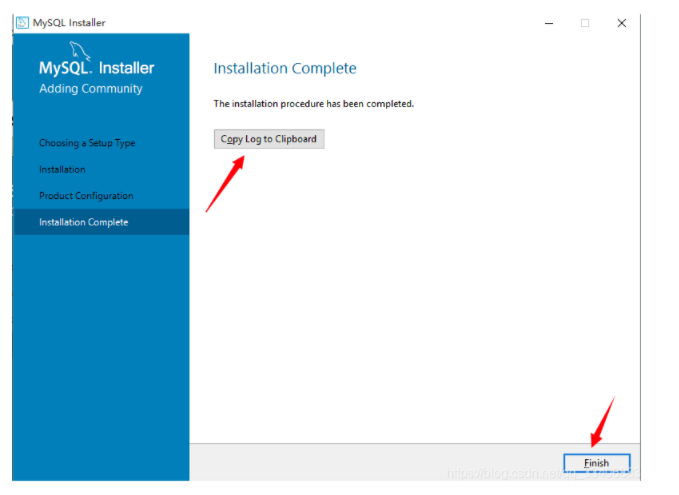
如上图所示,到这来,我们就已经将 MySQL 安装完成啦,直接点击Finish即可。当然,如果咱们想要查看 MySQL 的详细安装日志,可以点击Copy Log to Clipboard将日志复制到文本编辑器进行查看。
三、测试是否安装成功
DOS界面进入需要配置电脑的环境变量
在此电脑找到你自己电脑下下的存数据库的目录bin
然后复制全部路径
鼠标右键点击此电脑属性----找到高级系统设置----找到环境变量-----系统变量------找到path
点击编辑--------添加目录(刚才复制的路径黏贴到此处)
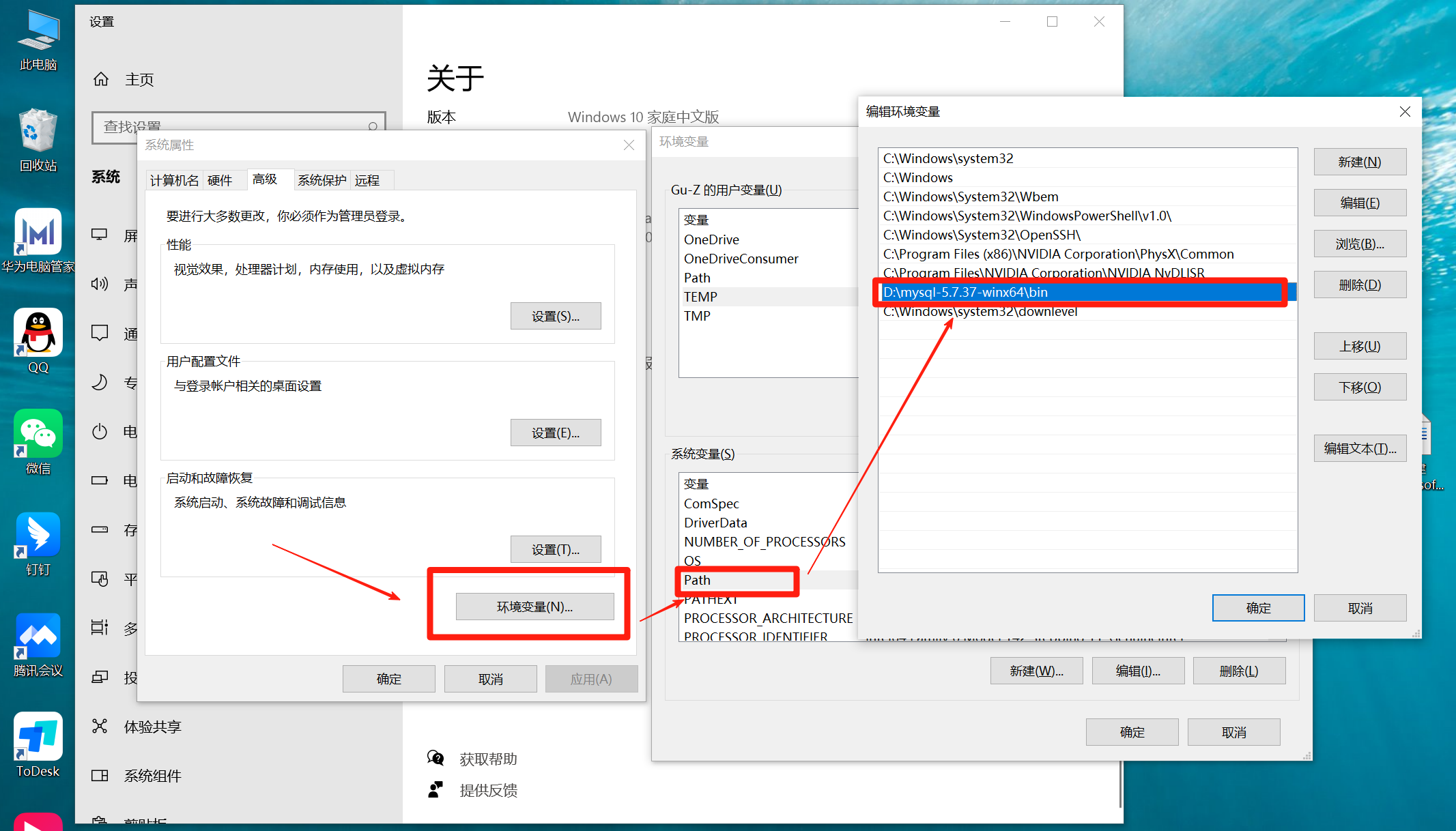
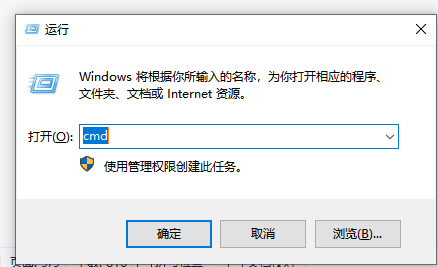
如上图所示Win+R 调出运行框输入 cmd 调出命令行
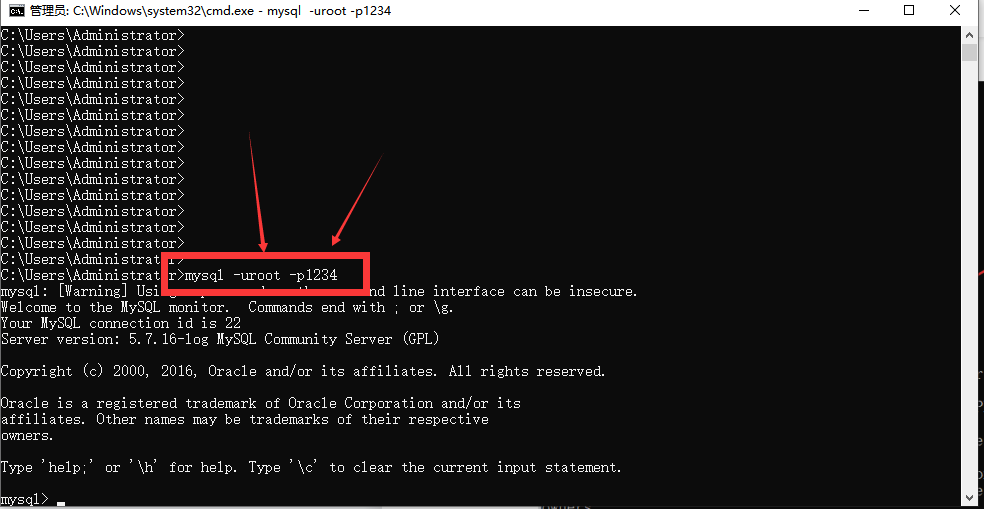
如上图所示 输入mysql -u用户名 -p密码
即可进入数据库
退出命令:\q或者exit
mysql -u用户名 -p密码 -hip地址
mysql:从windows服务中找到mysql
-u: 输入用户名 username的缩写
-p: 输入密码 password的缩写
-h: 输入mysql服务器地址 host的缩写
备注:当mysql服务器和客户端在同一台设备上时-h可以省略
如果不想省略可以写自己的ip地址或者使用127.0.0.1本地回环地址代替
若想查看自己ip地址可以使用ipconfig命令:172.78.15.102
mysql -uroot -p1234 -h127.0.0.1
如上图所示 输入mysql -u用户名 -p密码
即可进入数据库
退出命令:\q或者exit
mysql -u用户名 -p密码 -hip地址
mysql:从windows服务中找到mysql
-u: 输入用户名 username的缩写
-p: 输入密码 password的缩写
-h: 输入mysql服务器地址 host的缩写
备注:当mysql服务器和客户端在同一台设备上时-h可以省略
如果不想省略可以写自己的ip地址或者使用127.0.0.1本地回环地址代替
若想查看自己ip地址可以使用ipconfig命令:172.78.15.102
mysql -uroot -p1234 -h127.0.0.1
mysql -uroot -p1234
补充ZIP版安装步骤
ZIP版本下载完之后需要咱们自己在解压后的根目录里面新建一个名叫data的空文件夹和一个名叫my的ini文件
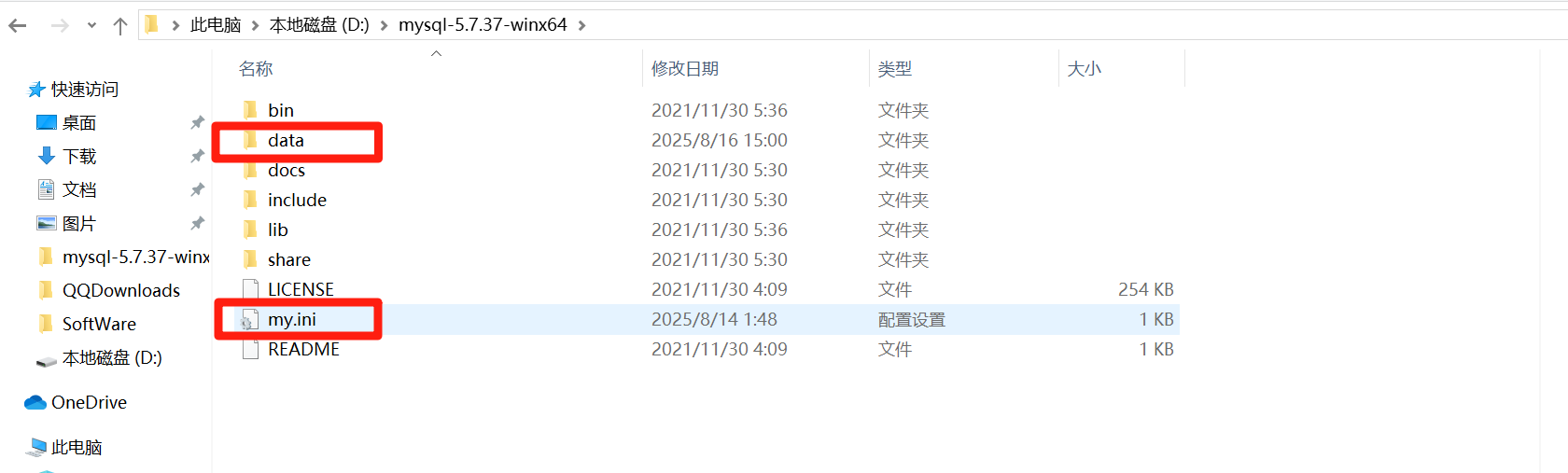
my.ini文件配置
[mysqld]
basedir=D:\mysql-5.7.37-winx64\
datadir=D:\mysql-5.7.37-winx64\data\
port=3306
skip-grant-tables
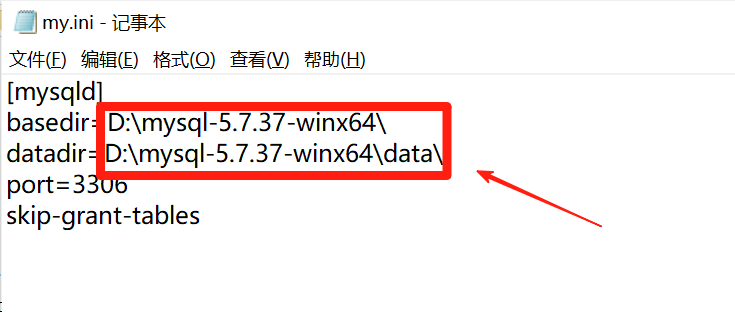
basedir和datadir换成自己电脑上的路径
接下来就是测试是否安装成功
1.以管理员身份运行cmd
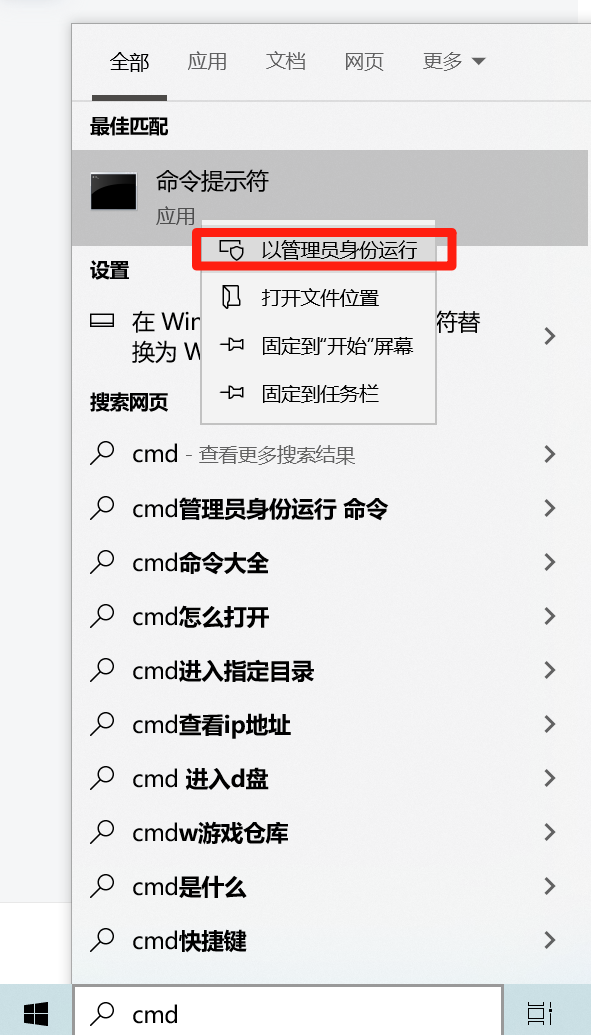
2.输入命令进入到自己的bin目录下进行配置验证